Hvað er AR Zone á Samsung tækjum?

AR Zone er innbyggt app sem er fáanlegt í nýjustu Samsung símunum. Lærðu meira um AR eiginleika, hvernig á að nota appið og hvernig á að fjarlægja það.
Þegar þú býrð til ferilskrá á LinkedIn hafnar fólk oft færni- og meðmælahlutanum sem óviðkomandi. Í þessum hluta eru engar takmarkanir á því hvaða færni þú getur bætt við og nokkurn veginn hver sem er getur stutt þig, sama hvaða sérfræðiþekkingu sem er.
Hins vegar er hægt að nota hvern hluta sem þú hefur á LinkedIn prófílnum þínum til að sýna faglega þekkingu þína og reynslu. Færni og meðmæli hlutinn er ekkert öðruvísi. LinkedIn setti nýlega út reiknirit sem bætti uppbyggingu við áritunarferlið, sem gerir núna að besta tímanum til að læra hvernig á að styðja einhvern á LinkedIn og hvernig á að fá staðfestingu sjálfur.
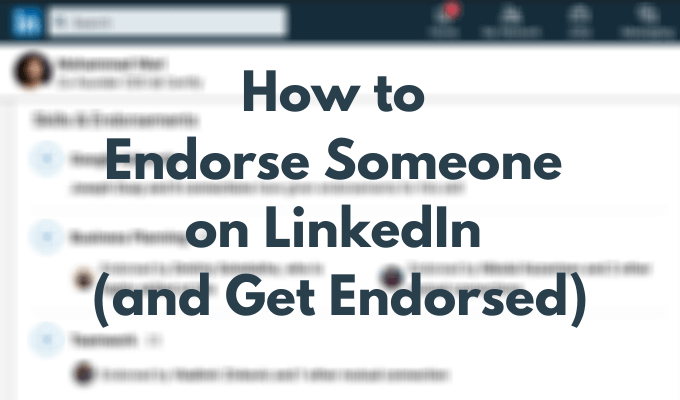
Af hverju meðmæli á LinkedIn skipta máli
Meðmæli er LinkedIn eiginleiki sem gefur þér tækifæri til að deila þekkingu þinni og skoðunum um hæfileika einhvers annars með öðrum notendum á LinkedIn. Þú getur farið inn á LinkedIn síðu einhvers, fundið hæfileika sem þú heldur að þeir hafi náð tökum á og stutt þá fyrir það.
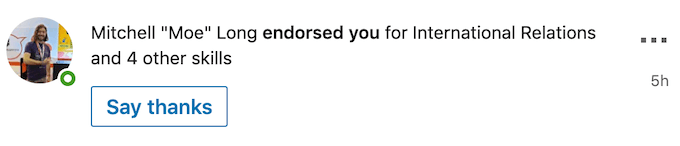
Til að byrja með, staðfesta meðmæli þig sem sérfræðing á þínu sviði. Það er leið fyrir fólkið sem vann eða vann með þér til að staðfesta upplýsingarnar sem þú deilir um sjálfan þig á LinkedIn ferilskránni þinni .

Þessi eiginleiki gerir þér einnig kleift að vera í sambandi við tengingar þínar án þess að hafa virkan samskipti við þær. Þegar þú styður einhvern á LinkedIn, minnirðu hann að minnsta kosti á sjálfan þig. Í flestum tilfellum hefur fólk tilhneigingu til að skila greiðanum og styðja þig aftur.
Hvernig ný og uppfærð færni og meðmæli virka
Linkedin hefur nýlega bætt við reiknirit til að gera hæfileika- og meðmælishlutann skilvirkari.
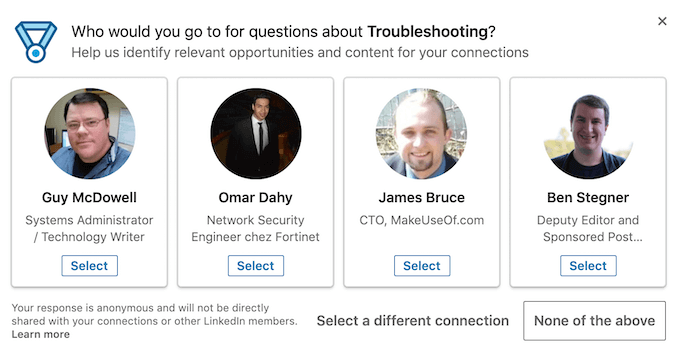
Þú getur samt valið hvaða tegund af færni sem þú vilt, frá WordPress til Online Stefnumót , og bætt allt að 50 af þeim færni við prófílinn þinn. Hins vegar hefur það breyst hvernig fólk styður þig fyrir hæfileika þína.
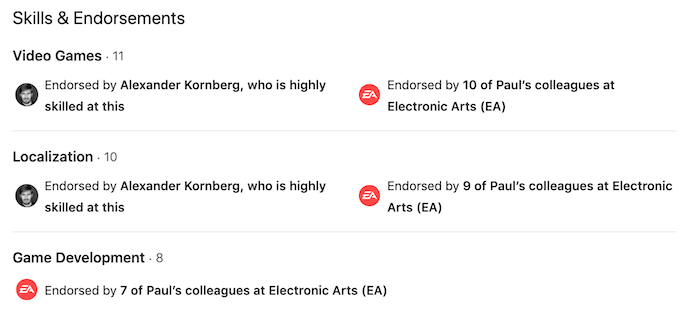
Þegar einhver heimsækir prófílinn þinn mun LinkedIn greina prófílinn þinn og bjóða hinum notandanum að styðja þig fyrir hæfileika sem á einnig við um hann. Það þýðir að þú færð ekki bara meðmæli frá vinum þínum og samstarfsmönnum, heldur einnig frá fólki sem hefur þekkingu á þessum hæfileikum.
Hvernig á að styðja einhvern á LinkedIn
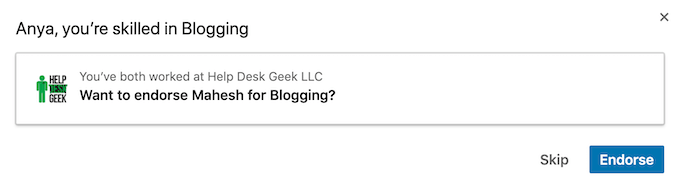
Þökk sé nýja reikniritinu sem LinkedIn notar til meðmæla notenda þarftu ekki einu sinni að líta í kringum prófíl einhvers til að finna hæfileikana sem þú getur stutt þá fyrir. Þegar þú opnar síðu notanda mun LinkedIn biðja þig um að styðja þá fyrir kunnáttu sem þú átt sameiginlega. Þá geturðu annað hvort sleppt þeim eða samþykkt .
Að öðrum kosti skaltu fylgja skrefunum hér að neðan til að styðja einhvern á LinkedIn.

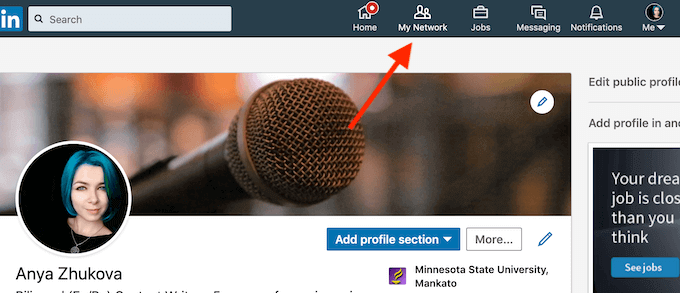
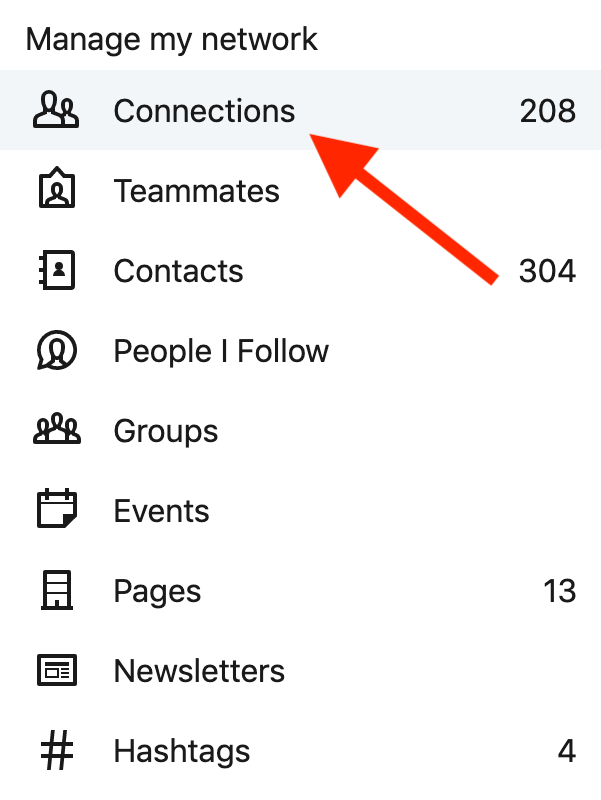
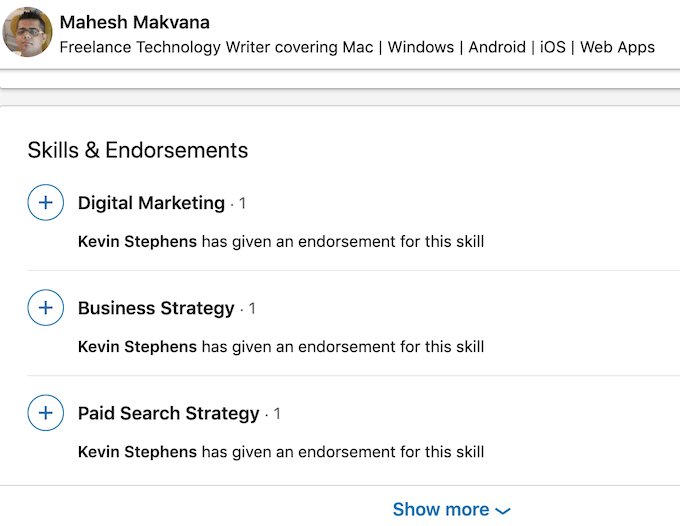
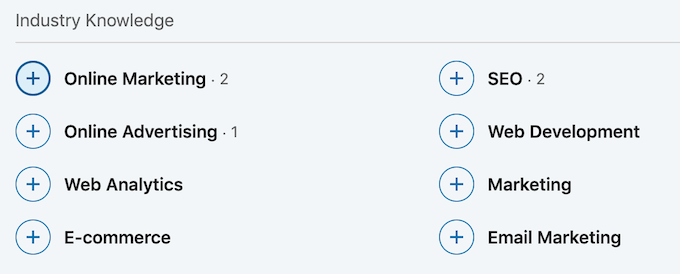

Hvernig á að fá samþykkt á LinkedIn
Áður en þú getur fengið staðfestingu á LinkedIn skaltu athuga hvort þú hafir færnihlutann bætt við prófílinn þinn.
Til að bæta þessum hluta við LinkedIn síðuna þína skaltu fylgja skrefunum hér að neðan.
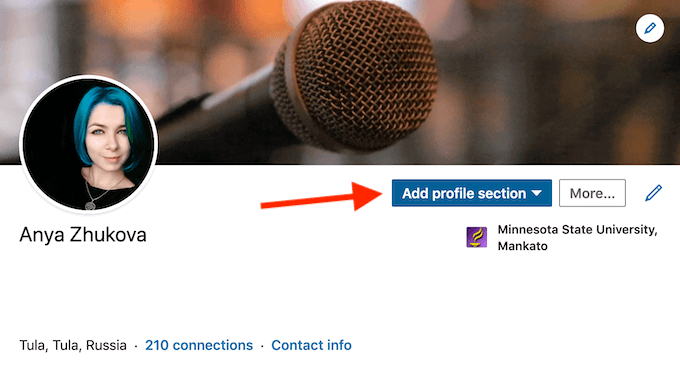
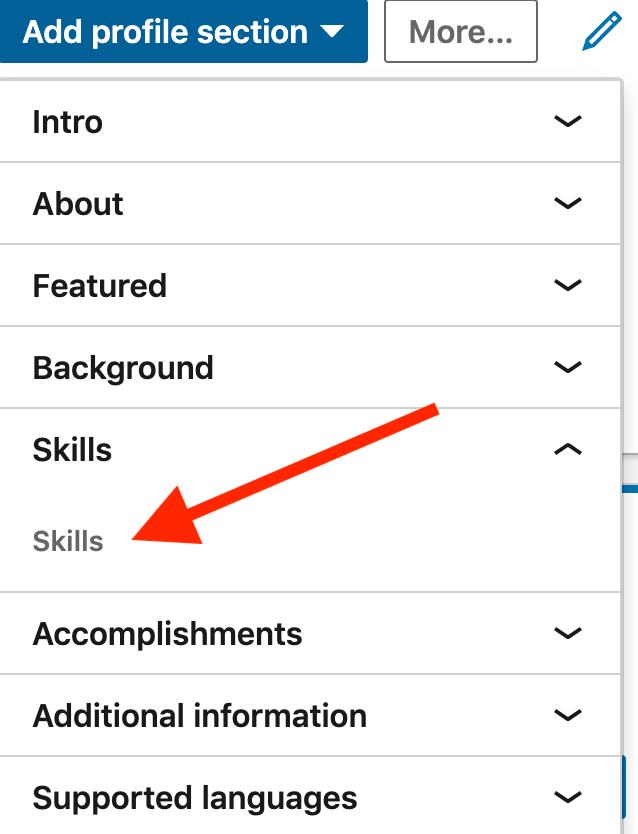
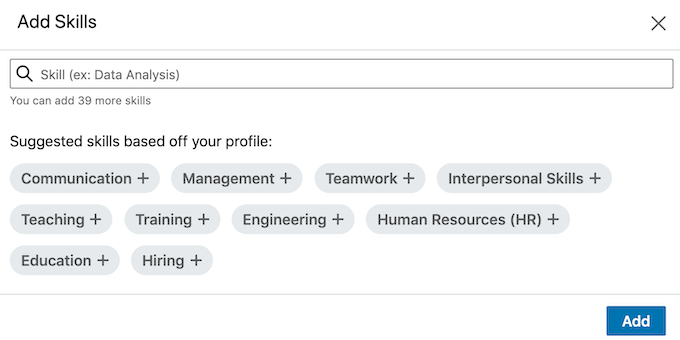
Nú geturðu fengið meðmæli frá tengingum þínum og öðrum notendum á LinkedIn. Það er engin ein stefna um hvernig á að fá einhvern til að styðja þig. Venjulega, þegar þú styður einhvern hafa þeir tilhneigingu til að styðja þig aftur. Sem þýðir að ef þú vilt sjá meiri virkni á þínum eigin færni- og meðmælahluta, ættir þú að byrja á því að styðja fólk fyrir færni sína sjálfur.
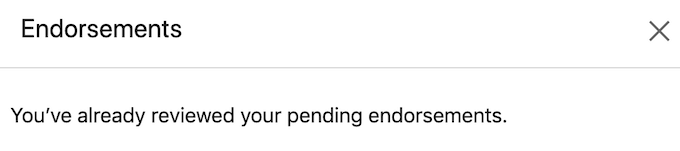
Þegar einhver styður þig mun LinkedIn ekki sjálfkrafa bæta árituninni við prófílinn þinn. Í staðinn færðu tilkynningu annað hvort á LinkedIn reikninginn þinn eða með tölvupósti. Árituninni verður aðeins bætt við prófílinn þinn eftir að þú hefur skoðað tilkynninguna og samþykkt hana.
Eru allar meðmæli góðar?
Einn eiginleiki í viðbót sem LinkedIn bætti við hlutann er hæfileikinn til að fjarlægja óæskilega færni og fela fólkið sem samþykkti þig fyrir þá.
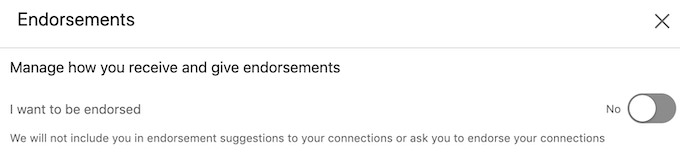
Þetta gæti virst óþarfi, en að hafa fullt af færni sem er ekki viðeigandi fyrir starfssvið þitt eða ferilskrá þína almennt er ekki besta LinkedIn stefnan. Færni- og meðmælihlutinn þinn ætti að taka öryggisafrit af starfsreynslunni sem þú skráir á prófílinn þinn. Svo það er best að forðast að fá viðurkenningu af handahófi ókunnugum fyrir eitthvað sem þeir vita ekkert um.
Hvernig á að slökkva á meðmælum
Ef þér finnst þú hafa fengið of mörg meðmæli frá fólki sem þú vilt ekki hafa meðmæli frá geturðu slökkt á meðmælum á LinkedIn.
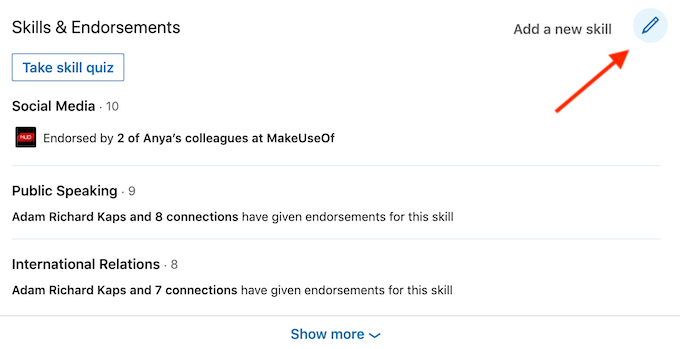
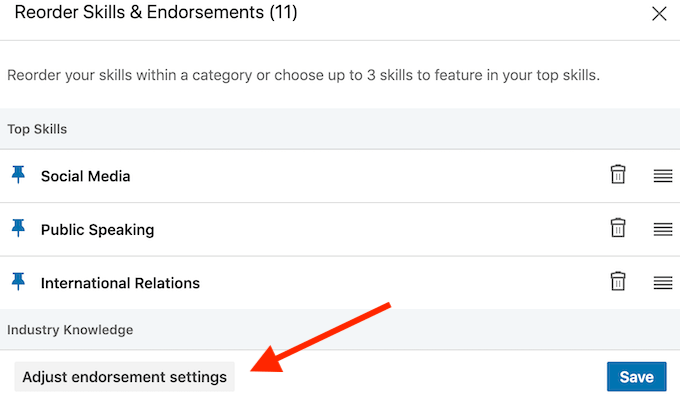
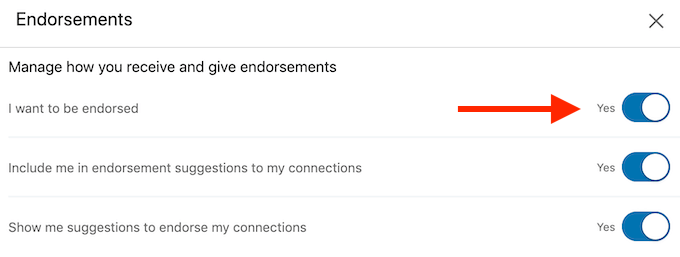
Notaðu meðmæli til að skera þig úr á LinkedIn
Uppfærsla á Færni og meðmæli hluta prófílsins þíns er frábær leið til að fá meira út úr LinkedIn án þess að borga fyrir Premium áskriftina . Að fá viðurkenningu frá tengingum þínum og öðrum sérfræðingum á þínu sviði mun staðfesta starfsreynslu þína og gera þig áberandi meðal annarra sérfræðinga.
Styður þú fólk á LinkedIn? Hver er stefna þín til að fá þá til að styðja þig aftur? Deildu bestu LinkedIn venjum þínum með okkur í athugasemdahlutanum hér að neðan.
AR Zone er innbyggt app sem er fáanlegt í nýjustu Samsung símunum. Lærðu meira um AR eiginleika, hvernig á að nota appið og hvernig á að fjarlægja það.
Ólíkt öðrum streymisþjónustum fyrir sjónvarp býður Peacock TV upp á ókeypis áætlun sem gerir notendum kleift að streyma allt að 7500 klukkustundum af völdum kvikmyndum, sjónvarpsþáttum, íþróttaþáttum og heimildarmyndum án þess að borga krónu. Það er gott app til að hafa á streymistækinu þínu ef þú þarft frí frá því að borga Netflix áskriftargjöld.
Zoom er vinsælt myndbandsfunda- og fundarforrit. Ef þú ert á Zoom fundi getur verið gagnlegt að slökkva á sjálfum þér svo þú truflar ekki fyrir slysni ræðumann, sérstaklega ef fundurinn er stór, eins og vefnámskeið.
Það er gott að „klippa á snúruna“ og spara peninga með því að skipta yfir í streymisþjónustu eins og Netflix eða Amazon Prime. Hins vegar bjóða kapalfyrirtæki enn ákveðnar tegundir af efni sem þú munt ekki finna með því að nota þjónustu eftir beiðni.
Facebook er stærsti samfélagsmiðillinn, þar sem milljarðar manna nota það daglega. En það þýðir ekki að það hafi engin vandamál.
Þú getur notað Facebook til að vera í sambandi við vini, kaupa eða selja vörur, ganga í aðdáendahópa og fleira. En vandamál koma upp þegar þú bætir þig við hópa af öðru fólki, sérstaklega ef sá hópur er hannaður til að spamma þig eða selja þér eitthvað.
Mörgum finnst gaman að sofna og hlusta á tónlist. Þegar öllu er á botninn hvolft, með fjölda afslappandi lagalista þarna úti, hver myndi ekki vilja svífa í blund undir mildum álagi japanskrar flautu.
Þarftu að finna eða athuga núverandi BIOS útgáfu á fartölvu eða borðtölvu. BIOS eða UEFI fastbúnaðurinn er hugbúnaðurinn sem er sjálfgefið uppsettur á móðurborðinu þínu á tölvunni þinni og sem finnur og stjórnar innbyggðum vélbúnaði, þar á meðal harða diska, skjákort, USB tengi, minni o.s.frv.
Fátt er eins pirrandi og að þurfa að takast á við hlé á nettengingu sem heldur áfram að aftengjast og tengjast aftur. Kannski ertu að vinna að brýnt verkefni, bítandi í uppáhaldsforritið þitt á Netflix eða spilar upphitaðan netleik, bara til að aftengjast skyndilega af hvaða ástæðu sem er.
Það eru tímar þegar notendur klára alla möguleika sína og grípa til þess að endurstilla BIOS til að laga tölvuna sína. BIOS getur skemmst vegna uppfærslu sem hefur farið úrskeiðis eða vegna spilliforrita.
Alltaf þegar þú vafrar um internetið skráir vafrinn þinn heimilisföng allra vefsíðna sem þú rekst á í sögu hennar. Það gerir þér kleift að fylgjast með fyrri virkni og hjálpar þér einnig að skoða vefsíður aftur fljótt.
Þú hefur sent nokkrar skrár á prentarann þinn en hann prentar ekki neitt skjal. Þú athugar stöðu prentarans í Windows Stillingar valmyndinni og það stendur „Offline.
Roblox er einn vinsælasti netleikurinn, sérstaklega meðal yngri lýðfræðinnar. Það gefur leikmönnum möguleika á ekki aðeins að spila leiki, heldur einnig að búa til sína eigin.
Framleiðniverkfæri á netinu veita mörg tækifæri til að gera sjálfvirkan verkflæði eða nota öpp og samþættingu forrita til að skipuleggja líf þitt og vinna á skilvirkari hátt. Slack er vinsælt samstarfstæki sem býður upp á samþættingu við þúsundir annarra forrita svo þú getir haft virkni margra forrita allt á einum stað.
Adobe Illustrator er fyrsta forritið til að búa til og breyta vektorgrafík eins og lógóum sem hægt er að skala upp eða niður án þess að tapa smáatriðum. Það sem einkennir Illustrator er að það eru margar leiðir til að ná sama markmiði.
3D filament prentarar geta framleitt allt frá hátíðarskraut til læknisfræðilegra ígræðslu, svo það er enginn skortur á spennu í ferlinu. Vandamálið er að komast frá 3D líkaninu þínu til raunverulegrar prentunar.
Ef þú hefur fengið tölvu að gjöf eða ert að leita að því að kaupa notaða eða afsláttarverða gerð, þá gætirðu verið að velta fyrir þér hvernig á að segja hversu gömul tölvan þín er. Þó að það sé ekki alltaf nákvæmt eða einfalt ferli, þá er hægt að fá góða hugmynd um hversu gömul Windows tölvan þín er með því að beita nokkrum brellum.
Þó það sé þægilegt að gefa símanum raddskipanir og láta hann bregðast sjálfkrafa við, þá fylgir þessi þægindi mikil friðhelgi einkalífsins. Það þýðir að Google þarf stöðugt að hlusta á þig í gegnum hljóðnemann þinn svo að það viti hvenær á að svara.
Microsoft heldur áfram langri sögu sinni um að innihalda mörg forrit sem við þurfum ekki í Windows 11. Það er stundum kallað bloatware.
Notkun einstakra leturgerða í verkefninu þínu mun ekki aðeins gera myndbandið þitt áberandi fyrir áhorfendur, heldur getur það líka verið frábær leið til að koma á fót vörumerki. Sem betur fer ertu ekki bara fastur við sjálfgefna leturgerðir sem þegar eru í Adobe Premiere Pro.
Lærðu hvernig á að búa til efnisyfirlit í Google skjölum á auðveldan hátt.
AR Zone er innbyggt app sem er fáanlegt í nýjustu Samsung símunum. Lærðu meira um AR eiginleika, hvernig á að nota appið og hvernig á að fjarlægja það.
Við sýnum þér nákvæmar skref um hvernig á að breyta Facebook lykilorðinu þínu.
Chrome, sjálfgefið, sýnir þér ekki alla vefslóðina. Þér er kannski sama um þessi smáatriði, en ef þú þarft af einhverjum ástæðum að birta alla vefslóðina, nákvæmar leiðbeiningar um hvernig á að láta Google Chrome birta alla vefslóðina á veffangastikunni.
Reddit breytti hönnun sinni enn og aftur í janúar 2024. Endurhönnunin er hægt að sjá af notendum skjáborðsvafra og þrengir að aðalstraumnum á sama tíma og tenglar eru til staðar.
Að slá uppáhalds tilvitnunina þína úr bókinni þinni á Facebook er tímafrekt og fullt af villum. Lærðu hvernig á að nota Google Lens til að afrita texta úr bókum yfir í tækin þín.
Áminningar hafa alltaf verið aðal hápunktur Google Home. Þeir gera líf okkar örugglega auðveldara. Við skulum fara í stutta skoðunarferð um hvernig á að búa til áminningar á Google Home svo að þú missir aldrei af því að sinna mikilvægum erindum.
Stundum, þegar þú ert að vinna í Chrome, geturðu ekki fengið aðgang að ákveðnum vefsíðum og færð upp villuna „Laga DNS vistfang netþjóns fannst ekki í Chrome“. Hér er hvernig þú getur leyst málið.
Hvernig á að breyta lykilorðinu þínu á Netflix streymisvídeóþjónustunni með því að nota valinn vafra eða Android app.
Ef þú vilt losna við endurheimta síður skilaboðin á Microsoft Edge skaltu einfaldlega loka vafranum eða ýta á Escape takkann.

























